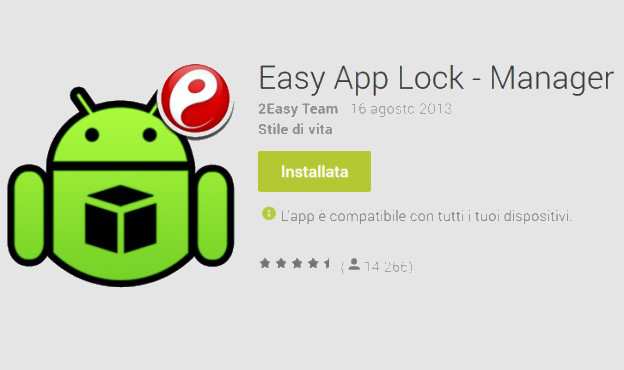Uno dei motivi per cui si ha bisogno di spostare applicazioni e giochi Android dalla memoria interna di uno smartphone / tablet è dovuto dal fatto che abbiamo comprato un modello con poco spazio di archiviazione.
Se abbiamo comprato un telefono un tablet android con memoria espandibile potremo effettuare questa operazione consapevoli che ci potrebbero essere dei rallentamenti e dei blocchi anomali visto che la memoria interna è sempre migliore rispetto a questa seconda soluzione.
Fatta questa premessa ecco le applicazioni che ci permettono di trasferire le applicazioni da memoria interna e memoria esterna micro SD:
Sugli smartphone di ultima generazione questa operazione dovrebbe essere già disponibile nelle impostazioni di default, ma installando questo genere di applicazione potrebbe essere più semplice la gestione delle applicazioni su SD esterna e quelle rimaste sulla memoria interna del telefono.
Se vi ricordate avevo scritto anche un articolo di dove vi parlavo che spostare le applicazione su memorie esterne microSD poteva creare riavvii automatici e arresti anomali il più delle volte dovuto a modelli di micro SD scadenti o comunque troppo lente per gestire applicazioni e giochi allo stesso modo della memoria interna del telefono.
Concludo ricordandovi sempre di comprare uno smartphone o tablet con un quantitativo di memoria interna di almeno 8GB se non superiore. Ovviamente questo solo se il modello che andrete a scegliere rientra nel vostro budget.
Quale memoria SD comprare?
Il consiglio se lo spazio non è sufficiente per le vostre esigenze è quello di comprare un modello il più veloce possibile guardando anche il prezzo ovviamente. Con l’arrivo di nuovi modelli anche microSD classe 10 che inizialmente costavano un fiore all’occhiello hanno calato il loro prezzo. Il taglio ovviamente dovrà essere proporzionale alle vostre esigenze di salvataggio dati su smartphone e tablet Android.